Aktualisiert December 2025 : Beenden Sie diese Fehlermeldungen und beschleunigen Sie Ihr Computersystem mit unserem Optimierungstool. Laden Sie es über diesen Link hier herunter.
- Laden Sie das Reparaturprogramm hier herunter und installieren Sie es.
- Lassen Sie es Ihren Computer scannen.
- Das Tool wird dann Ihren Computer reparieren.
Sie können in eine Situation geraten, in der normaler Systemton gut funktionieren kann, aber Sie können die Töne von allen Windows Store-Anwendungen, einschließlich XBOX-Musik- oder Videoanwendungen, nicht hören.
Kein Sound in Windows-Anwendungen
Wir empfehlen die Verwendung dieses Tools bei verschiedenen PC-Problemen.
Dieses Tool behebt häufige Computerfehler, schützt Sie vor Dateiverlust, Malware, Hardwareausfällen und optimiert Ihren PC für maximale Leistung. Beheben Sie PC-Probleme schnell und verhindern Sie, dass andere mit dieser Software arbeiten:
- Download dieses PC-Reparatur-Tool .
- Klicken Sie auf Scan starten, um Windows-Probleme zu finden, die PC-Probleme verursachen könnten.
- Klicken Sie auf Alle reparieren, um alle Probleme zu beheben.
Der Grund dafür ist eine spezielle Windows Store App, die möglicherweise JavaScript verwendet. Eine solche Anwendung ähnelt einer Anwendung für den Internet Explorer oder für einen HTML5-fähigen Browser und kann typischerweise aus Komponenten, Dokumenten, Ressourcen und Verhaltensweisen bestehen, die unter Verwendung der folgenden Technologien entwickelt wurden:
- HTML (HTML5)
- CSS (CSS3)
- JavaScript (ECMAScript)
Der Prozess, der eine Windows Store App mit JavaScript hostet und ausführt, heißt WWAHost.exe. Dieser Prozess bietet eine Obermenge an Funktionalität, die größer ist als die des Microsoft Internet Explorer-Browsers, sagt Microsoft. Wenn Ihre Web-App unter Internet Explorer läuft, kann sie daher auch problemlos unter WWAHost.exe ausgeführt werden.
Wenn Sie also feststellen, dass der Sound auf Webseiten, die HTML-basiert, CSS-basiert oder Java-Skript-basiert sind, deaktiviert ist, wird keine der Windows 8 Store-Anwendungen, die von webbasierten Anwendungen portiert werden, Sound haben. Um dies zu beheben, müssen wir überprüfen und sicherstellen, dass Play sound in Webpage im Internet Explorer aktiviert ist.
Ton im Internet Explorer aktivieren
Um den Sound im Internet Explorer zu aktivieren, gehen Sie wie folgt vor:
- Öffnen Sie Internet Explorer (Desktop-Version).
- Gehen Sie zu Einstellungen und klicken Sie auf Internetoptionen
.
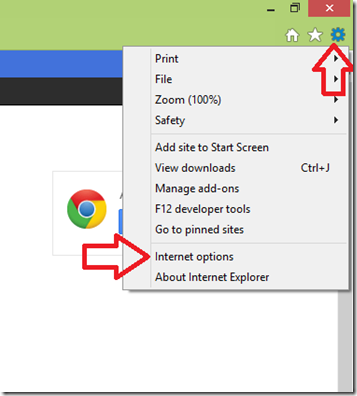
- Klicken Sie unter Internetoptionen auf Fortschritt Registerkarte
- Unter Einstellungen Abschnitt nach unten scrollen und Multimedia Abschnitt
.
finden.
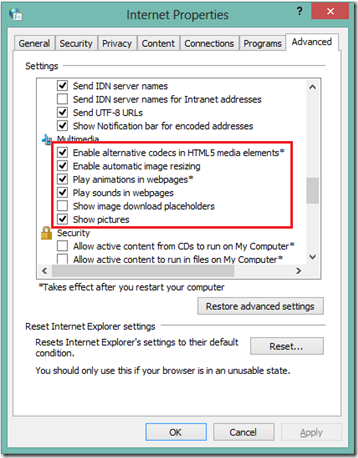
- Stellen Sie dort sicher, dass Sie alle Kontrollkästchen außer Show image downloaded placeholders
- Klicken Sie auf apply und klicken Sie OK
- Jetzt müssen Sie möglicherweise das System neu starten.
aktivieren.
.
Nun sollten die meisten Windows Store-Anwendungen einwandfrei funktionieren.
Denken Sie daran, dass diese Methode nur funktioniert, wenn Sie Sound in einer anderen Anwendung haben, aber nicht in Windows Store-Anwendungen.
Wenn es überhaupt keinen Ton gibt, dann könnte es sich um ein fahrerbezogenes Problem handeln. In solchen Fällen können Sie versuchen, den integrierten Sound Troubleshooter auszuführen.
Ich hoffe, Sie finden diese Lösung hilfreich.
EMPFOHLEN: Klicken Sie hier, um Windows-Fehler zu beheben und die Systemleistung zu optimieren
